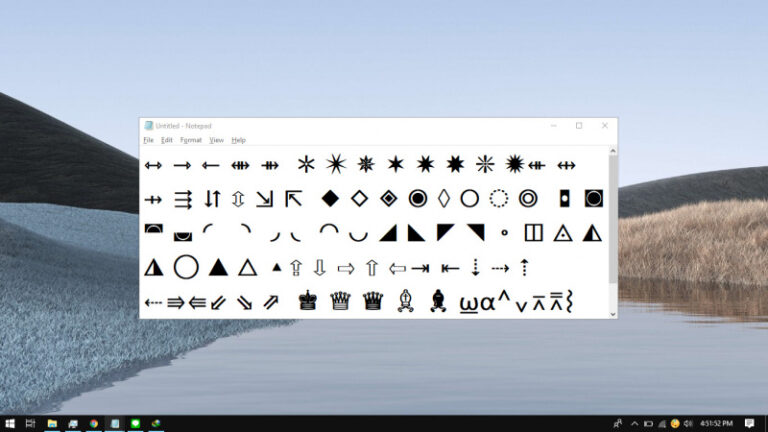Terdapat cara dimana kamu dapat memblokir di Windows 10. Kamu dapat memblokir partisi tertentu agar orang lain yang biasa menggunakan komputer kamu tidak mengaksesnya secara sembarang, bahkan kamu juga dapat memblokir semua partisi yang ada.
Dengan memblokir partisi, maka kamu tidak dapat mengaksesnya berserta folder yang ada didalam partisi tersebut.
Pada artikel kali ini, kamu akan mengetahui bagaimana cara agar memblokir partisi tertentu ataupun seluruhnya di Windows 10.
Blokir Akses ke Partisi di Windows 10
- Buka Group Policy Editor.
- Navigasi ke User Configuration > Administrative Templates > Windows Components > File Explorer.
- Pada panel kanan, klik 2x pada opsi Prevent access to drives from My Computer.
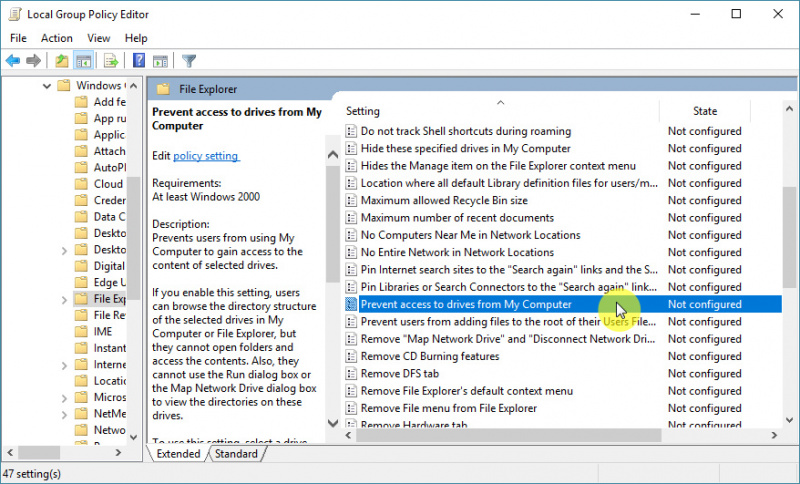
- Klik opsi Enabled, kemudian buka menu drop down dan pilih partisi mana yang ingin diblokir. Kamu bisa blokir partisi tertentu, hingga semua partisi yang ada. Jika sudah klik OK dan tutup jendela Group Policy Editor.
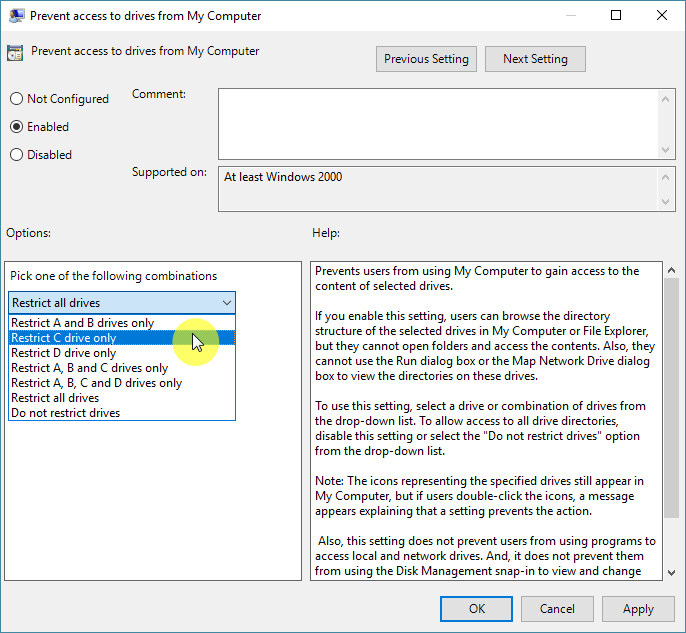
- Restart Windows 10.
Setelah proses selesai, maka kamu akan mendapati pesan “This operation has been cancelled due to restrictions in effect on this computer. Please contact your system administrator“, ketika mencoba mengakses partisi tersebut.
Untuk mengembalikannya seperti semula, kamu dapat melalui langkah yang sama seperti diatas dan mengganti opsi pada langkah ke-4 menjadi Not Configured.
Catatan Penulis : WinPoin sepenuhnya bergantung pada iklan untuk tetap hidup dan menyajikan konten teknologi berkualitas secara gratis — jadi jika kamu menikmati artikel dan panduan di situs ini, mohon whitelist halaman ini di AdBlock kamu sebagai bentuk dukungan agar kami bisa terus berkembang dan berbagi insight untuk pengguna Indonesia. Kamu juga bisa mendukung kami secara langsung melalui dukungan di Saweria. Terima kasih.